PIX RPA
PIX BI
PIX STUDIO
PIX MASTER
Robot
Ejemplos de robots
Actividades básicas
Active Directory
Colecciones
Credenciales de Windows
SQL
Windows
RDP
SAP
Email
Archivos
FTP
Google Drive
Google Sheets
Google Docs
Imágenes
MS Office
PDF
Procesos de Windows
PIX Master
Strings
Telegram
Machine Learning
WEB
Java
Changelog PIX Studio
Changelog PIX Master
Меню
Instrucciones para actualizar PIX BI
¡Atención! Estas instrucciones son para actualizar PIX BI versiones 1.23.227 y superiores a versiones más recientes. Si su versión instalada es inferior a 1.23.227, utilice las siguientes instrucciones
"Instrucciones de actualización"
"Instrucciones de actualización"
Instrucciones para actualizar PIX BI en Windows
Para actualizar PIX BI en Windows, copie la nueva distribución a la carpeta donde PIX BI estaba instalado anteriormente. El archivo appsettings.json no debe modificarse.
1) Detener el sitio web.
1) Detener el sitio web.
2) Cree una copia de seguridad del PIX BI en ejecución. Copie la carpeta C:\pixBI en C:\pixBI_old.
3) Elimine todos los archivos de la carpeta C:\pixBI y descomprima en ella el archivo con la nueva versión. Si el archivo solicita una contraseña, especifique el nombre del archivo sin extensión.
4) Copie el archivo appsettings.json de la copia de seguridad C:\pixBI_old a C:\pixBI.
5) Vuelva a IIS e inicie el sitio.
6) Compruebe el funcionamiento del sitio web.
7)

Instrucciones para actualizar PIX BI en Linux
Detengamos los servicios PIX:
sudo systemctl stop pixbi.service
Vaya a /var/www:
cd /var/www
Cree una copia de seguridad en la carpeta pixbi_old:
cp -r pixbi/ pixbi_old
Copie el archivo appsettings.json y la carpeta Keys-dir:
cp pixbi_old/appsettings.json pixbi/appsettings.json
cp -r pixbi_old/Keys-dir pixbi/Keys-dir
Ponga en marcha el servicio:
sudo systemctl start pixbi.service
Comprueba el estado. Debería estar activo:
sudo systemctl status pixbi.service
Abra 127.0.0.1:5000 (o el puerto que se especifique en la configuración de Apache):